محتوا:
روش 1: تغییر تنظیمات پنهان مرورگر
تقریباً تمام مرورگرهای مدرن بر روی موتور Chromium و مشتقات آن کار میکنند. آنها این امکان را دارند که با ورود به منوی تنظیمات آزمایشی و پنهان از دید اکثر کاربران عادی، بهطور دقیق تنظیم شوند. پارامتر پیشنهادی برای تغییر به منظور افزایش سرعت بارگذاری، مربوط به دانلود موازی است. با تنظیم تعداد بیشتری از رشتهها نسبت به آنچه که مرورگر وب بهطور پیشفرض پشتیبانی میکند، میتوانید سرعت بارگذاری را افزایش دهید.
- در نوار آدرس وارد کنید
chrome://flags، اگر در Google Chrome کار میکنید، یاbrowser://flags، اگر از مرورگر دیگری بر روی این موتور (Opera, Yandex.Browser و غیره) استفاده میکنید. بر روی Enter کلیک کنید. - پس از ورود به پنجره تنظیمات آزمایشی، در کادر جستجو نام پارامتر "Parallel downloading" را شروع به تایپ کنید. وقتی نتیجه نمایش داده شد، مقدار آن را به "Enabled" تغییر دهید.
- برنامه را دوباره راهاندازی کنید و کارایی روش را با شروع دوباره دانلود چیزی بررسی کنید.
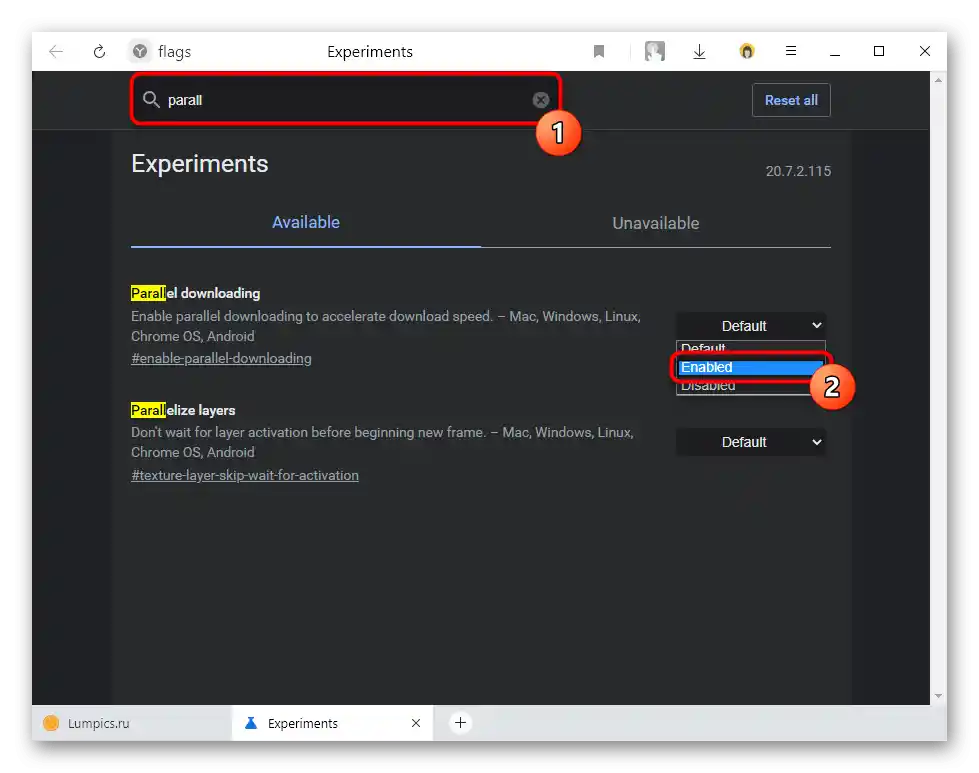
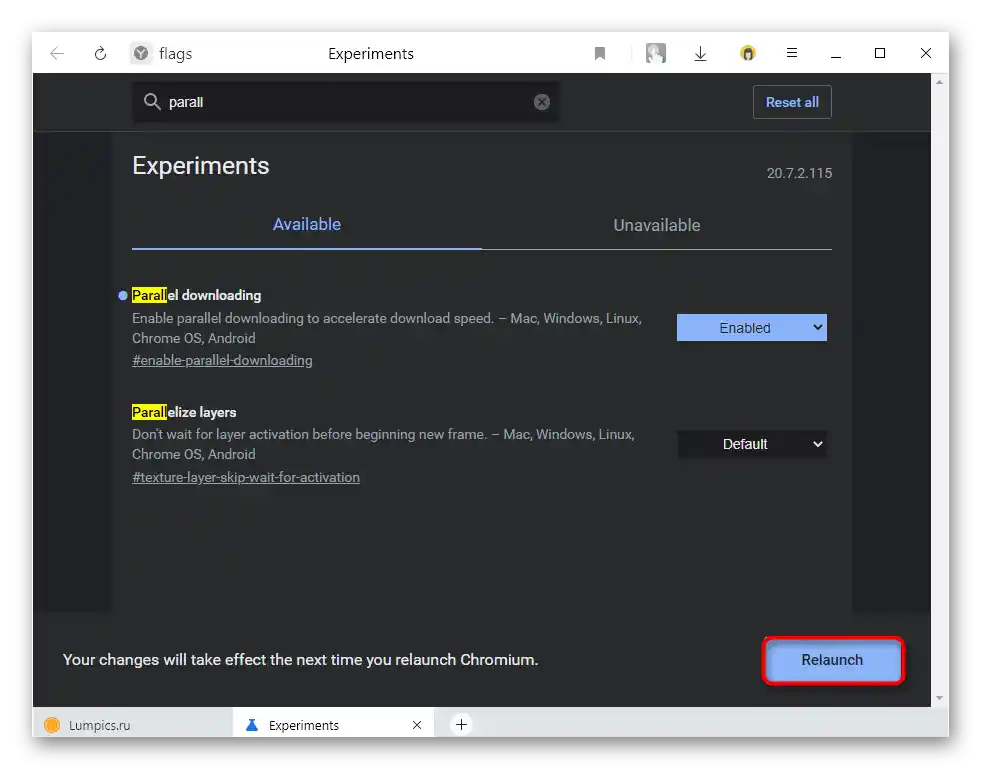
در مرورگر Mozilla Firefox و مبتنی بر آن باید کمی متفاوت عمل کنید.
- ابتدا افزونه Multithreaded Download Manager را نصب کنید - مدیر دانلودی که از دانلود چند رشتهای پشتیبانی میکند.
- معمولاً کافی است که شروع به استفاده از آن کنید، اما این افزونه از حداکثر ۶ رشته پشتیبانی میکند. اگر میخواهید تعداد بیشتری رشته نصب کنید، به بخش تنظیمات آزمایشی بروید و در نوار آدرس
about:configرا وارد کرده، Enter را بزنید و با هشدار موافقت کنید. - از طریق جستجو، گزینه
network.http.max-persistent-connections-per-serverرا پیدا کنید و با استفاده از دکمه مداد، عدد دیگری وارد کنید. توصیه نمیشود که بیشتر از ۱۶ قرار دهید. - علاوه بر این، گزینه
network.http.max-persistent-connections-per-proxyرا بررسی کنید. در نسخه جدید، مقدار آن ۳۲ است، اما اگر کمتر از این است، آن را چند واحد افزایش دهید.
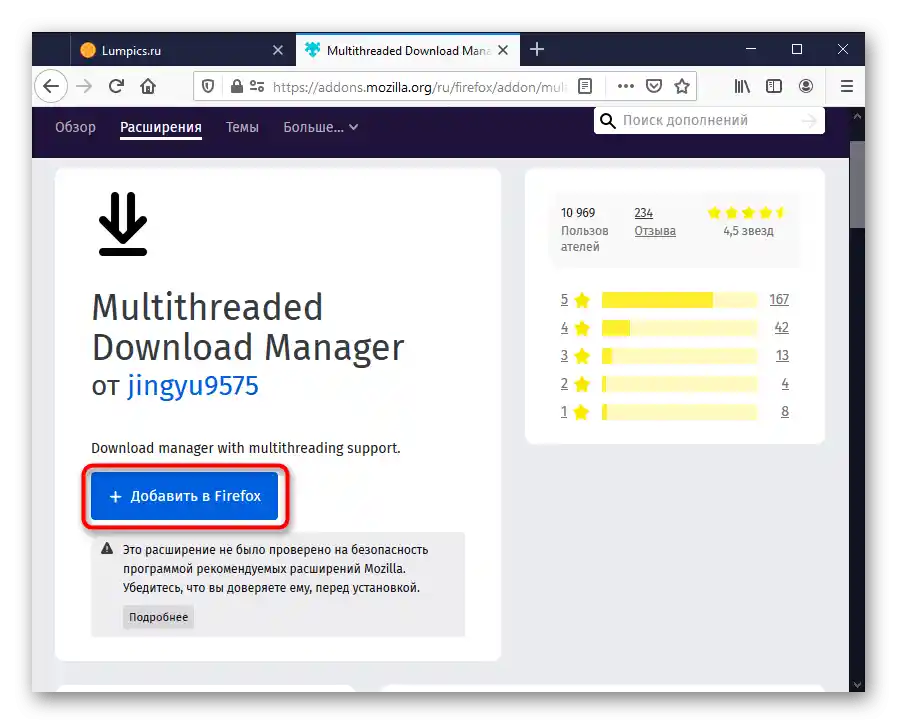
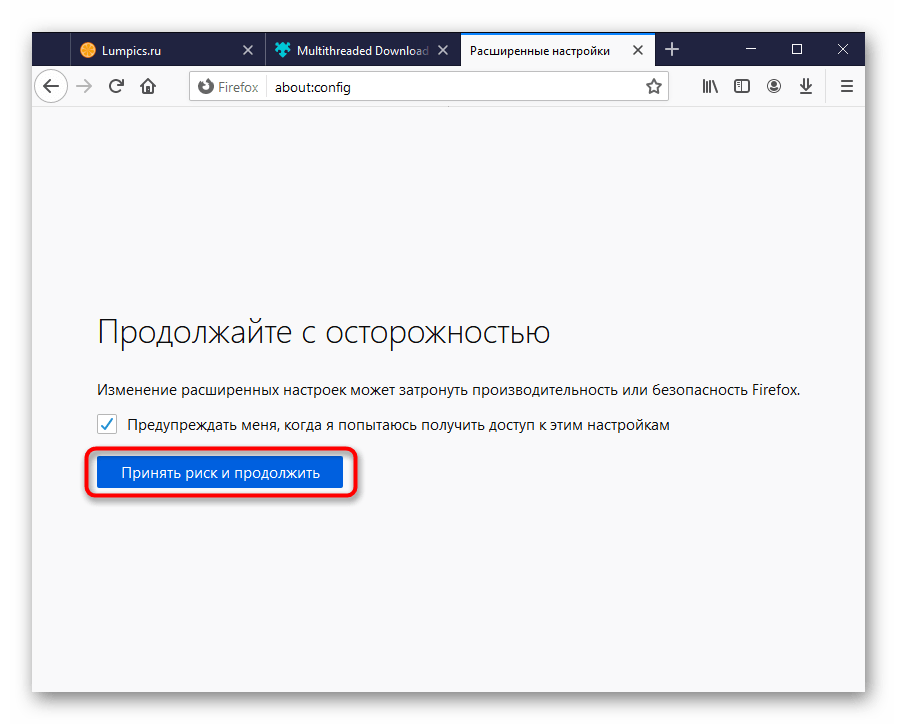
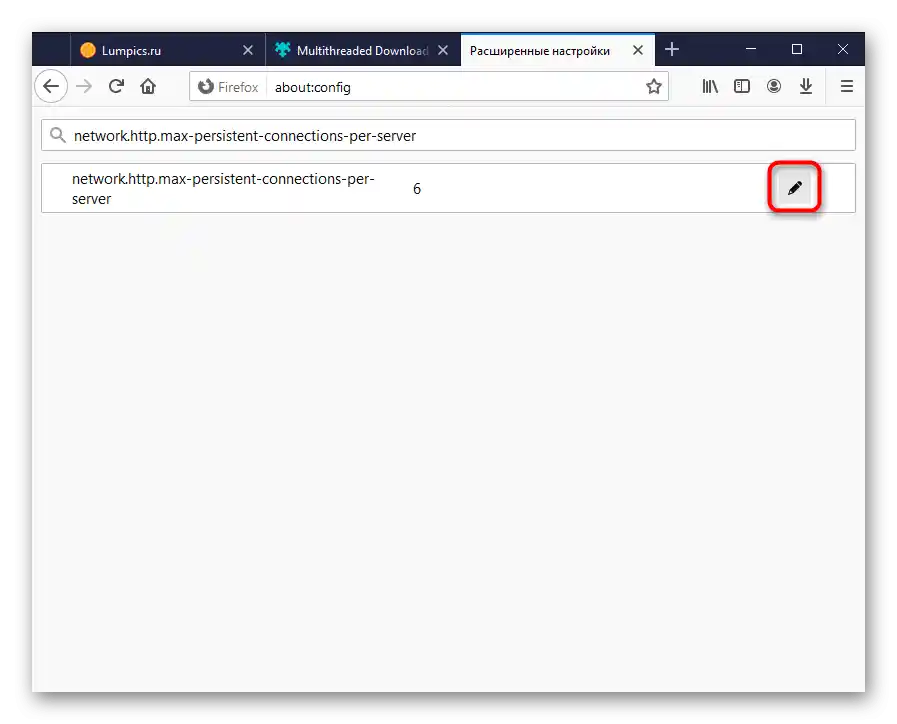
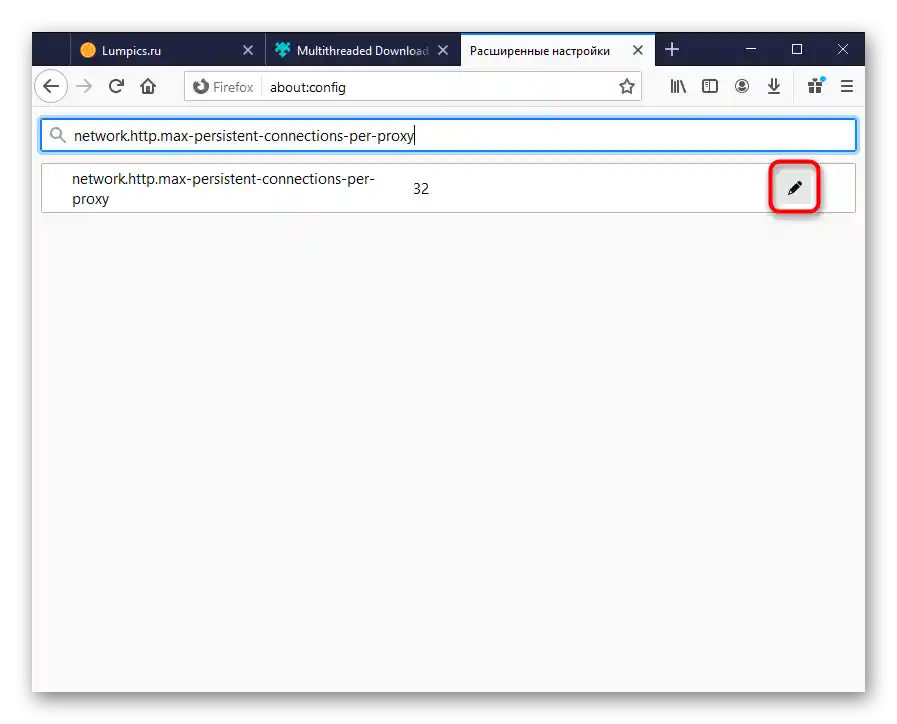
روش ۲: اصلاح عملکرد Window Auto-Tuning
در برخی نسخههای ویندوز، عملکرد بارگذاری ممکن است تحت تأثیر ویژگی تنظیم خودکار پنجره دریافت (Window Auto-Tuning) قرار گیرد. این ویژگی برای بهبود عملکرد برنامههای مبتنی بر پروتکل TCP طراحی شده است، اما گاهی اوقات میتواند بر سرعت بارگذاری فایلها تأثیر منفی بگذارد. میتوانید به سادگی بررسی کنید که آیا این درست است:
- خط فرمان "Command Prompt" یا "Windows PowerShell" را با حقوق مدیر اجرا کنید. سریعترین راه این است که با کلیک راست بر روی "Start" این کار را انجام دهید.
- دستور
netsh interface tcp show globalرا وارد کرده و Enter را بزنید. در میان نتایج، خط "Auto-Tuning Level" را پیدا کنید و ببینید وضعیت این گزینه چیست. اگر "disabled" باشد، این روش را رد کرده و به روشهای دیگر بروید.کسانی که "normal" را مشاهده کردهاند، به عنوان یک بررسی میتوانند عملکرد پارامتر را غیرفعال کنند. - برای این کار، دستور
netsh int tcp set global autotuninglevel=disabledرا وارد کنید. نشانهای از اینکه همه چیز به درستی انجام شده، خروجی پیام "OK" خواهد بود. - یک بار دیگر بررسی کنید که آیا تغییرات اعمال شدهاند یا خیر، با استفاده از دستور آشنا
netsh interface tcp show global. - توصیه میشود که کامپیوتر را ریستارت کنید، مرورگر را باز کنید و شروع به دانلود فایل کنید. اگر مشکل برطرف شده باشد، Window Auto-Tuning را غیرفعال نگه دارید و در صورت عدم پیشرفت مثبت، مقدار پارامتر را به حالت قبلی برگردانید: دوباره کنسول را باز کنید و در آن
netsh int tcp set global autotuninglevel=normalرا بنویسید.
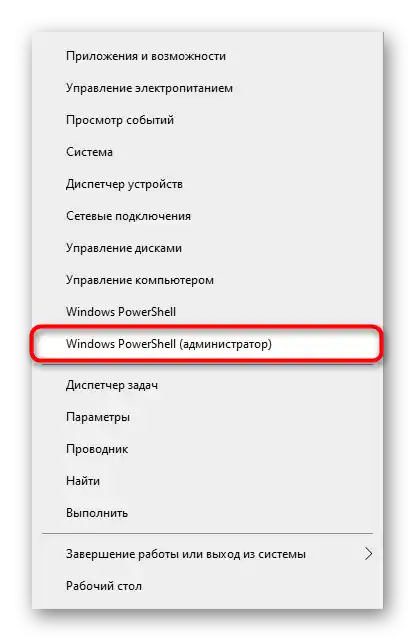
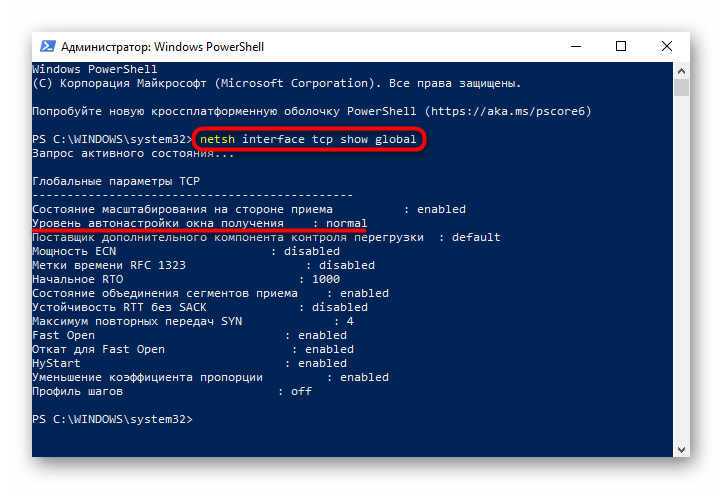
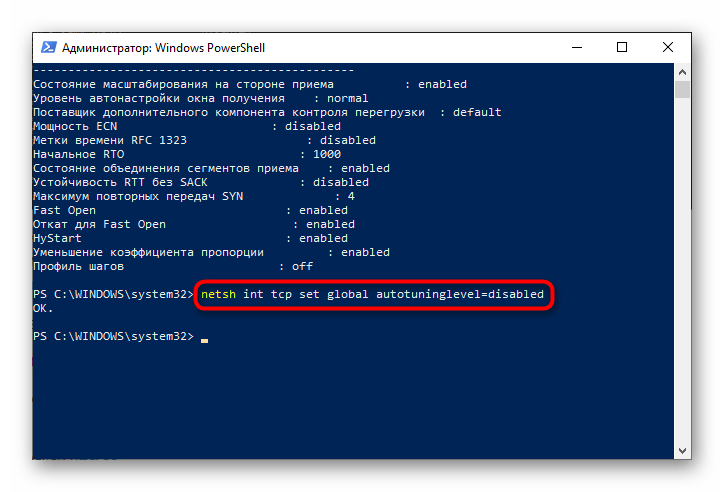
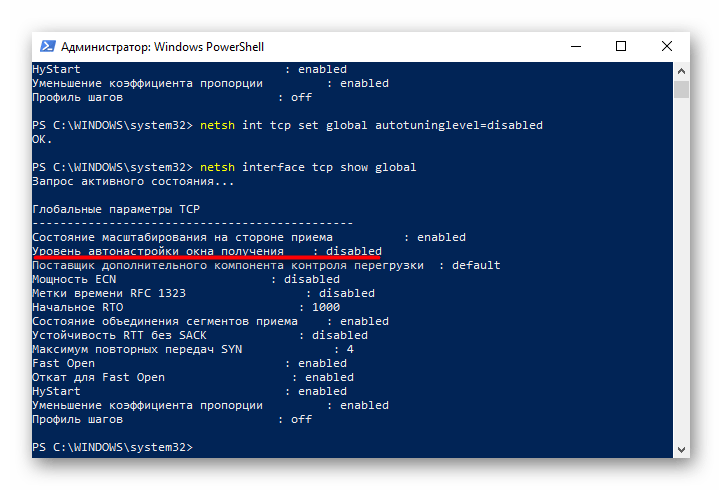
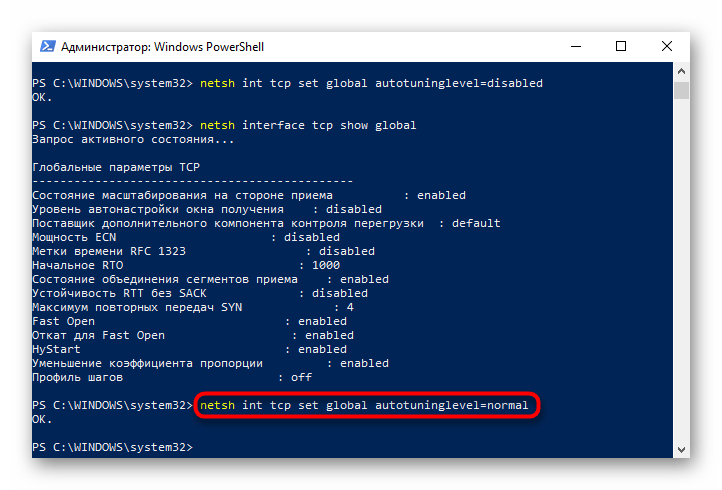
روش ۳: بررسی کیفیت اتصال
نمیتوان از مشکلات سختافزاری غافل شد. احتمالاً مرورگر به آرامی دانلود میکند نه به دلیل مشکلات سیستمعامل. اولین قدم بررسی کیفیت کار روتر است، اگر اتصال در آپارتمان شما از طریق آن انجام میشود. کابل LAN را که از راهپله یا خیابان به روتر متصل است، جدا کنید و آن را مستقیماً به کامپیوتر یا لپتاپ وصل کنید. سرعت دانلود را اندازهگیری کنید.
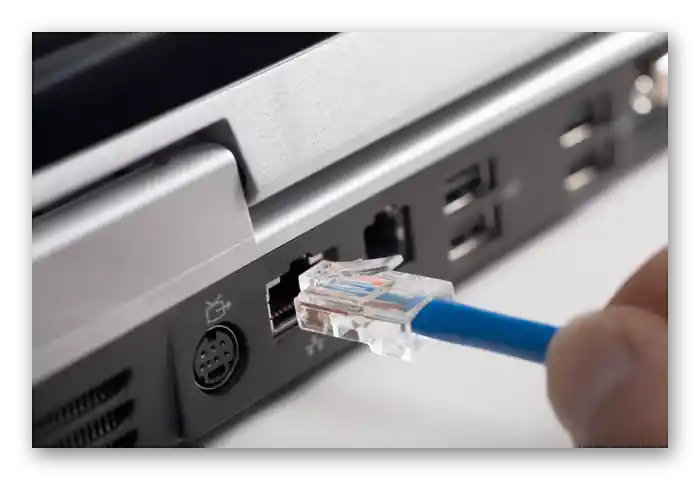
اگر مشخص شد که نقطه ضعف زنجیره اتصال روتر است، مشکل را در آن جستجو کنید. ممکن است به تازگی تنظیمات را در رابط وب آن تغییر دادهاید - آنها را به حالت اولیه برگردانید. در بدترین حالت، سعی کنید آنها را به تنظیمات پیشفرض بازگردانید، فقط در نظر داشته باشید که پس از آن ممکن است نیاز به تنظیم دستی پارامترهای اصلی باشد. لیست آنها معمولاً توسط ارائهدهنده در زمان عقد قرارداد ارائه میشود. در صورت گم شدن چنین مدرکی، با نماینده ارائهدهنده خدمات اینترنتی تماس بگیرید و بپرسید چگونه روتر را برای کار تنظیم کنید. در وبسایت ما مقالهای در مورد نحوه بازنشانی تنظیمات روترها وجود دارد، اما قبل از بازنشانی، اطلاعات زیر را بخوانید.
جزئیات بیشتر: بازنشانی روترهای مختلف به تنظیمات کارخانهای
در برخی موارد، خود کابل LAN مقصر است.
- هنگام اتصال کامپیوتر به شبکه از طریق کابل، منطقی است که آن را با کابل دیگری تعویض کنید تا دقیقاً بدانید مشکل از کجاست - از روتر یا خود کابل.
- زمانی که اتصال به طور مستقیم انجام میشود و نه از طریق روتر، ممکن است نیاز به تعویض کابلی باشد که از جعبه توزیع در ورودی ساختمان کشیده شده است و بهتر است این کار را به یک متخصص از طرف ارائهدهنده خدمات بسپارید. چنین مواردی نادر است و این عمل تنها پس از بررسی کیفیت کار اینترنت بر روی چندین دستگاه متصل به کابل به طور مستقیم و ارتباط با پشتیبانی فنی ارائهدهنده خدمات منطقی است.
- کابل جدید، مانند کابل قدیمی، ممکن است از مشکلاتی مانند اتصالات ضعیف یا آسیبهای فیزیکی رنج ببرد. در هر صورت، آن را برای وجود بریدگیها، نقاط فشرده و خمیدگیها بررسی کنید، از دوستان بخواهید که به مدت کوتاهی کابلهای خود را با شما عوض کنند یا حداقل کابل شما را به روتر آنها متصل کنند.
یک یادآوری دیگر: در صورت امکان از کامپیوتر دیگری (معمولاً لپتاپ) برای بررسی اتصال LAN استفاده کنید. هرگز نمیتوان مشکل ویندوز را که قابل شناسایی نیست و همچنین مشکل در اجزای شبکه کامپیوتر (اختلال در عملکرد کارت شبکه، پورت خراب) را نادیده گرفت. در اولترابوکهای مدرن، اغلب چنین پورتی و کارت شبکهای وجود ندارد، بنابراین بهتر است از دوستان یا بستگان خود یک لپتاپ مناسب درخواست کنید.
با این حال، باید در نظر داشت که در صورت بروز هرگونه اختلال توصیف شده در این روش، سرعت باید در همه جا کاهش یابد: اگر از کلاینتهای تورنت یا کلاینتهای بازی استفاده میکنید، بررسی کنید که دانلود در آنجا چگونه انجام میشود. سرعت پایین فقط در مرورگرها، احتمالاً به دلایل دیگری اشاره دارد و بررسی تجهیزات باید در آخرین مرحله انجام شود.
روش ۴: بررسی سیستمعامل برای ویروسها
با وجود محبوبیت نامناسب این توصیه در صورت بروز هرگونه اختلال در کامپیوتر، این بار واقعاً معتبر است. اغلب ویروسها با آلوده کردن کامپیوتر، سرعت اینترنت را به طور مصنوعی کاهش میدهند. اگر نمیدانید چگونه با آنها مقابله کنید و کدام برنامه را برای جستجوی نرمافزارهای مخرب انتخاب کنید، توصیه میکنیم با مطالب ما در این زمینه آشنا شوید.
جزئیات بیشتر: مبارزه با ویروسهای کامپیوتری
{img id='2816' origFName='/wp-content/uploads/2017/12/Antivirusnaya-utilita-dlya-lecheniya-kompyutera-Kaspersky-Virus-Removal-Tool.png' transFName='' alt=''}هنگام شناسایی و حذف نرمافزارهای مخرب که عملکرد کامپیوتر را مختل میکنند، در اکثر موارد دانلود از مرورگرها به سطح قبلی خود بازمیگردد.زمانی که چنین چیزی اتفاق نیفتاد، میتوان به بازگشت سیستم به یکی از نقاط بازیابی کمک کرد. انجام این کار بسیار ساده است با یکی از دستورالعملهای زیر.
جزئیات بیشتر: بازگشت به نقطه بازیابی در ویندوز 10 / ویندوز 7
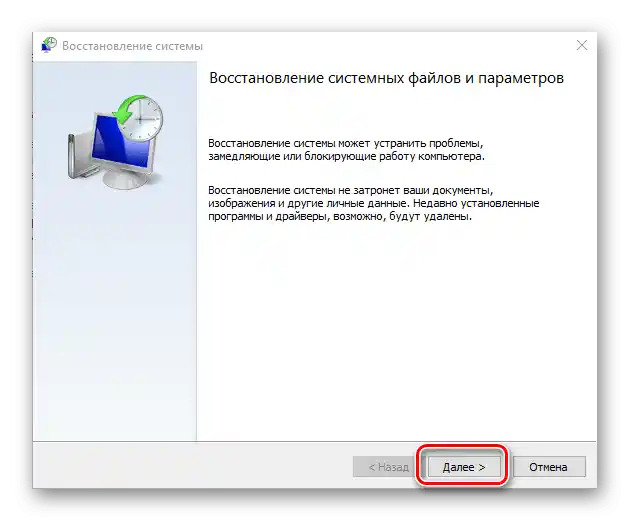
روش 5: تغییر DNS
به دلیل اقدامات کاربر یا فعالیتهای ویروسی در کامپیوتر، DNS گاهی به حالت غیر استاندارد تغییر میکند. در حال حاضر نیازی به انتخاب DNS کاربر وجود ندارد، مگر در موارد خاص، بنابراین بهتر است از DNS که ارائهدهنده فراهم میکند استفاده کنید. میتوانید بررسی کنید که کدام DNS بر روی کامپیوتر شما نصب شده است به این صورت:
- با کلیک راست بر روی ماوس به "باز کردن "تنظیمات شبکه و اینترنت"" بروید.
- از طریق پنجره تنظیمات به "تنظیمات آداپتور" بروید.
- لیستی از تمام اتصالات نمایش داده میشود، که در میان آنها Ethernet را انتخاب کنید — معمولاً این اتصال همین نام را دارد — و به "خصوصیات" آن بروید، با کلیک راست بر روی ماوس منوی زمینه را باز کنید.
- خط "IP نسخه 4 (TCP/IPv4)" را انتخاب کنید و بر روی دکمه "خصوصیات" کلیک کنید. در صورت استفاده از اتصال IPv6، خط مربوطه را انتخاب کنید.
- بررسی کنید که در بخش DNS گزینه "دریافت آدرس DNS سرور بهطور خودکار" انتخاب شده باشد.
- اگر بخواهید از DNS شخص ثالث استفاده کنید، DNS دیگری با کیفیت بهتر انتخاب کنید. به عنوان مثال، DNS یاندکس میتواند جایگزین DNS گوگل شود، که در داخل کشور بهتر عمل میکند.
- تغییرات را بر روی "OK" ذخیره کنید و بررسی کنید که دانلود چقدر سریع انجام میشود.

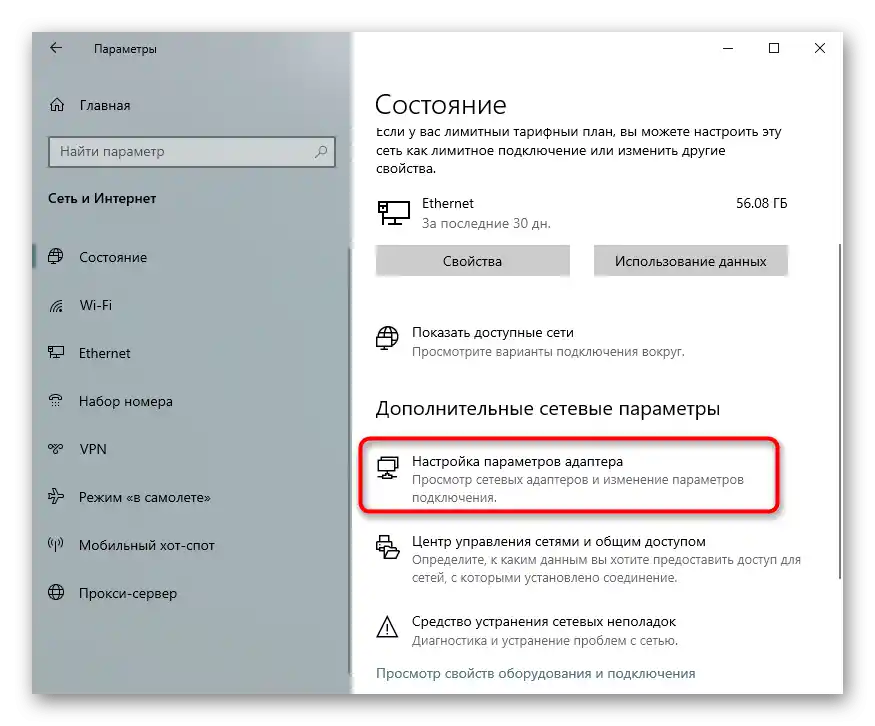
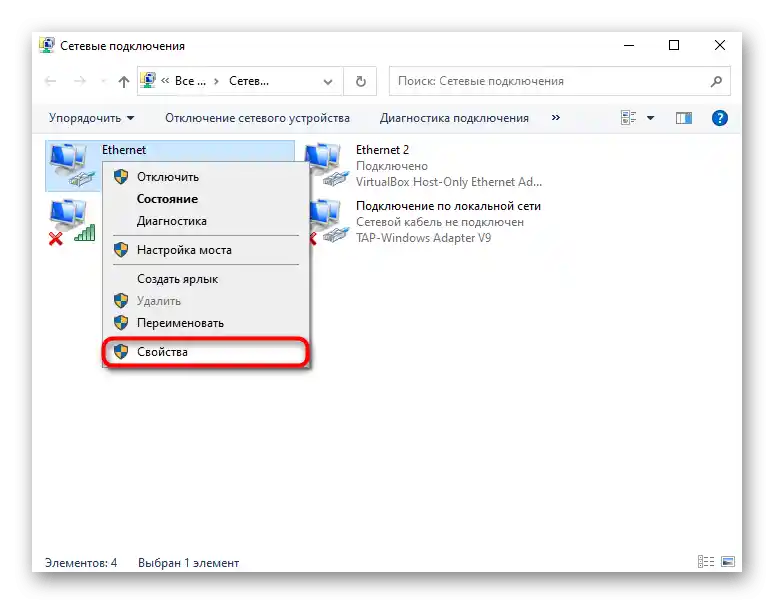
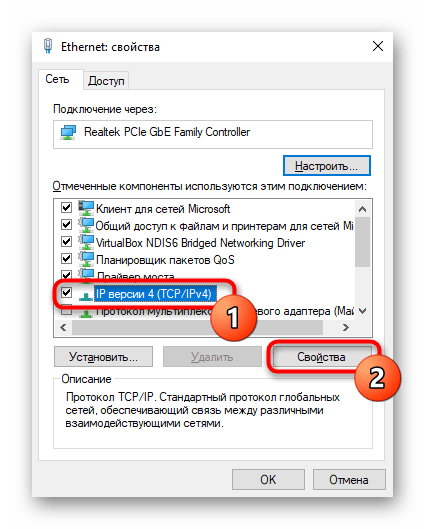
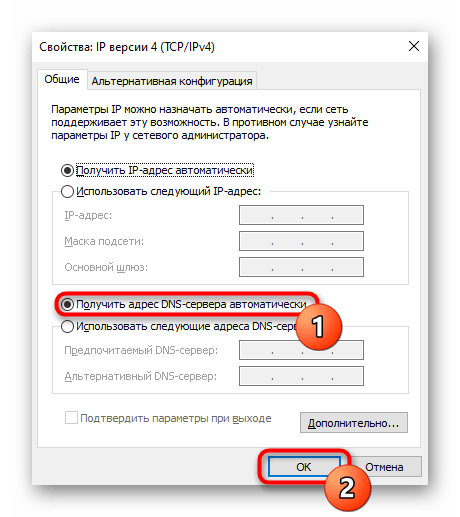
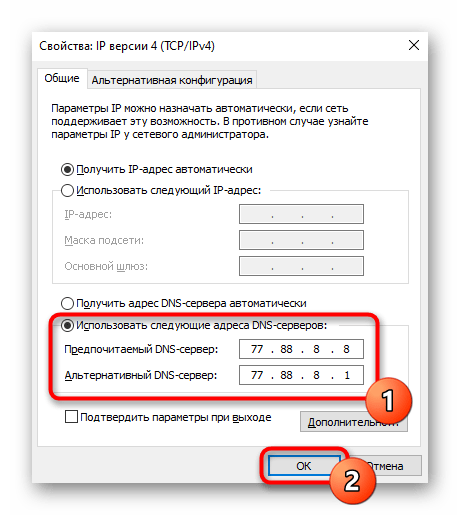
روش 6: غیرفعال کردن نرمافزار آنتیویروس
اگر اخیراً هرگونه نرمافزار آنتیویروس، چه آنتیویروس، فایروال یا دیوار آتش نصب کردهاید، ممکن است همین نرمافزار دلیل مشکلات بارگذاری باشد.هرگونه برنامههای حفاظتی را غیرفعال کنید و دوباره سعی کنید چیزی دانلود کنید.
همچنین بخوانید: غیرفعال کردن آنتیویروس
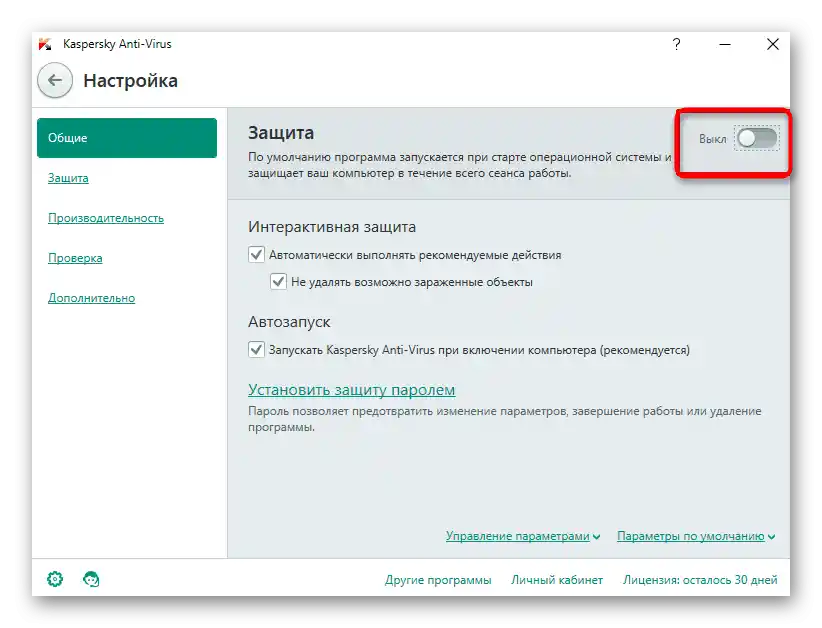
روش 7: بهروزرسانی درایور کارت شبکه
در موارد نادر، عامل مشکل ممکن است نرمافزاری باشد: خطاها در عملکرد درایور پس از بهروزرسانی نسخه آن، سیستمعامل یا به دلیل دیگر دستکاریهایی که به کاربر مربوط نمیشود، میتواند منجر به اختلال در ثبات کار اینترنت شود. زمانی که هیچیک از موارد فوق کمک نمیکند، میتوانید سعی کنید نسخه دیگری از آن را نصب کنید یا به سادگی آن را دوباره نصب کنید. این فرآیند به یک راهنمای جداگانه ما اختصاص دارد.
جزئیات بیشتر: جستجو و نصب درایور برای کارت شبکه
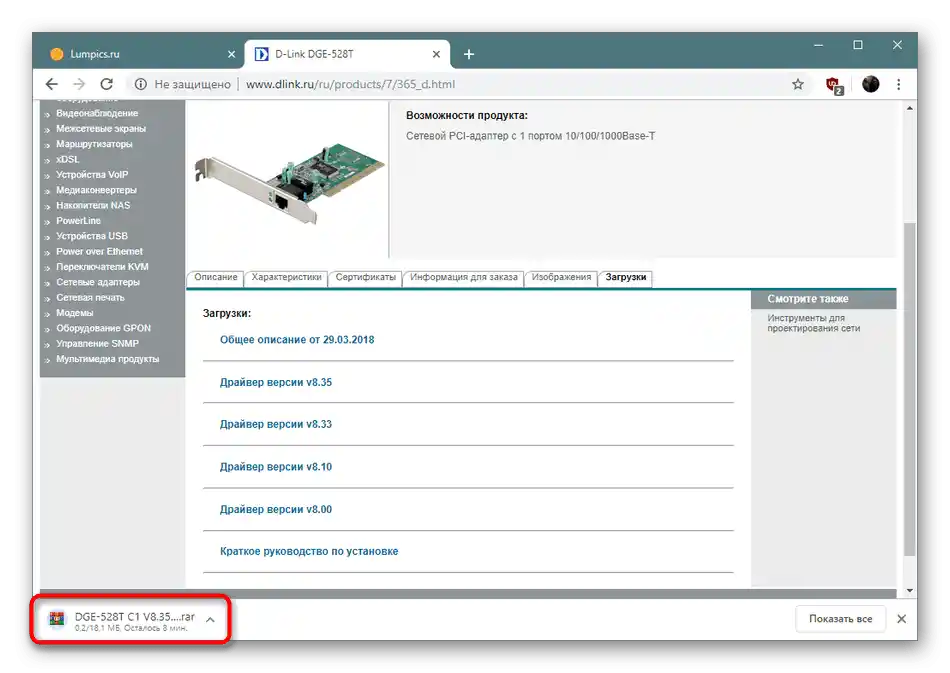
اضافی
گزینههای قبلی برای حل مشکل — تنها گزینهها نیستند، در موارد خاص ما همچنین باید به اطلاعات زیر توجه کنیم.
مشکلات در سمت سایت
هرگز نمیتوان این احتمال را رد کرد که مشکل اصلاً از کامپیوتر شما نیست: بهطور مکرر، دانلود بهخاطر محدودیتهای خروجی که بر روی سرور از آن بارگذاری میشود، کند است. این موضوع بهویژه در سایتهای آمریکایی و برخی سایتهای اروپایی رایج است، جایی که سازندگان مجبور به اعمال محدودیت بر روی دانلود فایلها هستند. اگر در سایتی که بارگذاری از آن انجام میشود، "آینهها" (منابع جایگزینی که از آنها دانلود محتوا ممکن است) وجود دارد، سعی کنید از آنها استفاده کنید.این مشکل را اغلب حل میکند، زیرا بارگذاری بر روی رایانه از سرور کشور دیگری انجام میشود و گاهی اوقات این واقعاً بسیار سریعتر از استفاده از لینک مستقیم اصلی فایل است.
علاوه بر این، توصیه میکنیم فرضیه را با دانلود، به عنوان مثال، آهنگی از سایتی که در دامنه کشور شما قرار دارد (روسیه — .ru، اوکراین — .ua و غیره) بررسی کنید. شاخصهای نرمال دانلود از تمام سایتها به جز چند مورد نشان میدهد که احتمالاً دلیل مشکل در منابع انتخابی شما برای توزیع فایلها نهفته است.
اختلالات در ارائهدهنده
در صورت تلاشهای ناموفق برای تنظیم دانلود از طریق مرورگر، میتوانید به ارائهدهنده نیز مراجعه کنید، زیرا گاهی اوقات ممکن است او مقصر وضعیت باشد. منطقی است که تنها پس از انجام تمام اقدامات توصیهشده برای رفع مشکل، از یک متخصص در خانه دعوت کنید.
استفاده از مدیر دانلود
به عنوان ابزاری برای حل موقت مشکل، میتوانید از برنامههای مدیر دانلود استفاده کنید. این برنامهها یک جایگزین بهبود یافته برای مدیران داخلی در مرورگرهای وب هستند که به ویژه در هنگام ذخیرهسازی فایلهای حجیم مانند تصویر سیستم قابل توجه است. معروفترین نماینده این دسته از نرمافزارها — Download Master است. برای خواندن بررسی این برنامه، بر روی دکمه زیر کلیک کنید.
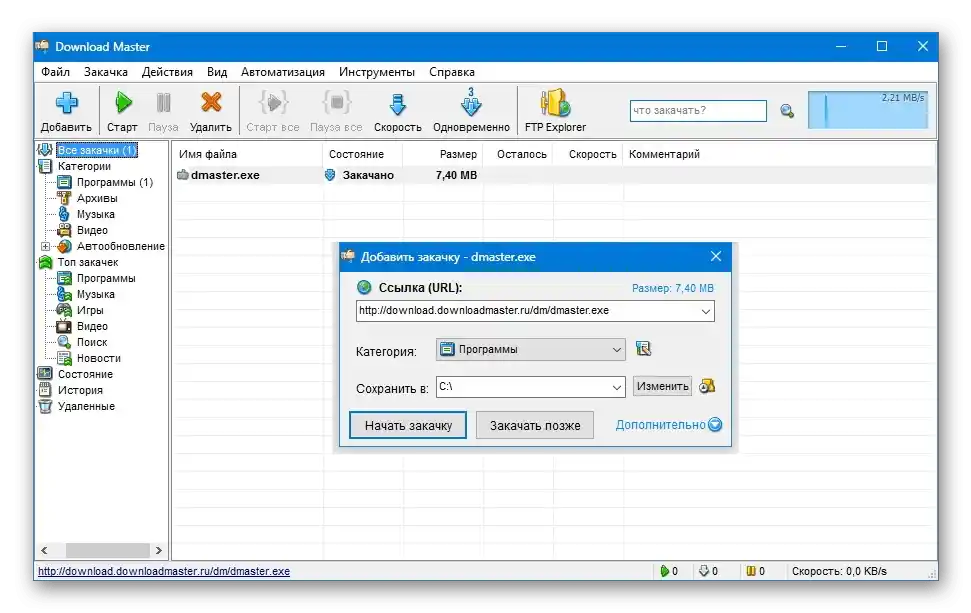
استفاده از آن دشوار نیست، اما برای مبتدیان، ما مقالهای در مورد کار صحیح با این برنامه داریم.
جزئیات بیشتر: استفاده از مدیر دانلود Download Master
اگر برنامه مورد پسند نیست، یک مشابه پیدا کنید، به عنوان مثال، uGet.